Masz zaciętą klawiaturę komputera i nie wiesz jak odblokować ? Nie panikuj, istnieją proste i skuteczne rozwiązania tego problemu. Niezależnie od tego, czy jest to klawiatura zewnętrzna, czy wbudowana w laptopa, może się zdarzyć, że zawiesi się z powodu przedmiotu utkniętego pod klawiszem, nieprawidłowych ustawień, wadliwego sterownika lub wadliwego połączenia. W tym artykule wyjaśnimy możliwe przyczyny zablokowania klawiatury i metody jej naprawienia.
Co powoduje zablokowanie klawiatury?

Klawiatura może się zawiesić z różnych powodów, w zależności od tego, czy jest to klawiatura zewnętrzna, czy wbudowana w laptop:
- Przedmiot znajdujący się pod kluczem, np. okruszek, spinacz, agrafka itp.
- Nieprawidłowe ustawienia klawiatury, takie jak włączenie klawiszy trwałych lub klawiszy filtrujących.
- Wadliwy lub nieaktualny sterownik klawiatury.
- Wadliwe połączenie klawiatury.
- Kabel wewnętrzny odłączony od klawiatury.
Jak naprawić zaciętą klawiaturę?
W zależności od przyczyny problemu istnieją różne metody naprawy zablokowanej klawiatury.
1. Wyłącz lepkie klawisze
Klawisze trwałe to wygodna opcja, która pozwala używać klawiszy modyfikujących (Ctrl, Alt, Shift) bez konieczności ich przytrzymywania. Jeśli naciśniesz klawisz Shift przez 8 sekund, włączysz klawisze trwałe, a na pasku zadań pojawi się ikona. 
Aby wyłączyć klawisze trwałe, możesz:
- Naciśnij jednocześnie prawy i lewy klawisz Shift przez 5 sekund.
- Kliknij ikonę klawiszy remanentowej na pasku zadań i odznacz pole „Aktywuj klawisze remanent”.
- Otwórz panel konfiguracji i kliknij „Opcje ergonomii”. W sekcji „Ułatwiaj klawiaturę”, odznacz pole „Aktywuj klawisze remanent”.
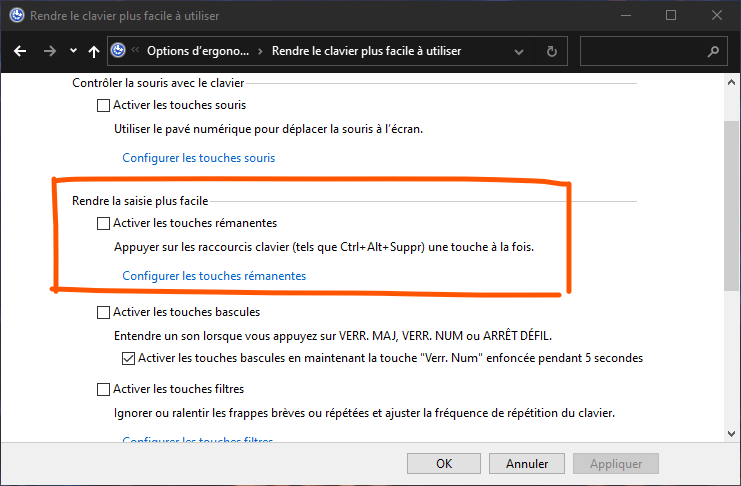
Może spodoba Ci się ten artykuł: Klawiatura mechaniczna czy membranowa? Gracze, grajcie w swoje gry!
2. Wyłącz klucze filtrów
Klawisze filtrujące to ergonomiczna opcja, która pozwala zignorować powtarzające się lub krótkie naciśnięcia klawiszy. Jeśli naciśniesz klawisz Shift przez 8 sekund, włączysz klawisze filtrujące, a na pasku zadań pojawi się ikona.
Aby wyłączyć klucze filtrów, możesz:
- Naciśnij jednocześnie prawy i lewy klawisz Shift przez 5 sekund.
- Kliknij ikonę klawiszy Filtr na pasku zadań i odznacz pole „Aktywuj klawisze filtra”.
- Otwórz panel konfiguracji i kliknij „Opcje ergonomii”. W sekcji „Ułatwiaj klawiaturę”, odznacz pole „Aktywuj klawisze filtra”.
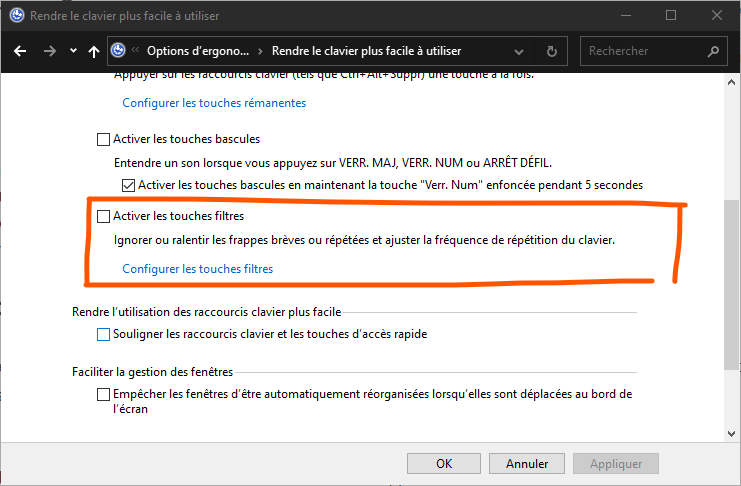
3. Zainstaluj ponownie sterowniki klawiatury
Klawiatura zablokowała się z powodu wadliwego lub nieaktualnego sterownika. Aby przywrócić działanie, może być konieczna ponowna instalacja lub aktualizacja sterownika. Wykonaj następujące kroki:
- Otwórz Menedżera urządzeń i rozwiń kategorię Klawiatura.
- Kliknij prawym przyciskiem myszy nazwę klawiatury i wybierz Odinstaluj urządzenie.
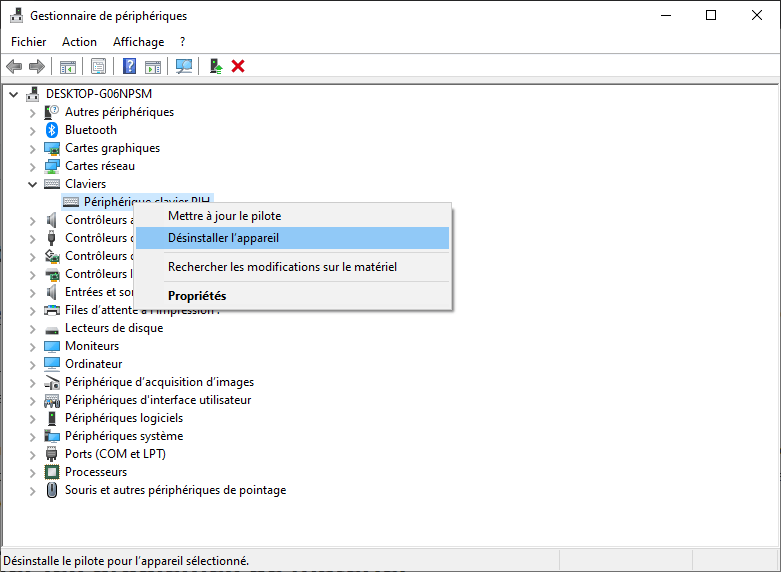
- Zrestartuj swój komputer. Windows powinien automatycznie wykryć klawiaturę i zainstalować odpowiedni sterownik.
- Jeśli problem będzie się powtarzał, możesz spróbować pobrać najnowszy sterownik ze strony producenta klawiatury lub laptopa i zainstalować go ręcznie.
Sprawdź problemy sprzętowe
Jeśli poprzednie metody nie rozwiązały problemu, klawiatura może być fizycznie uszkodzona lub połączenie z komputerem może być wadliwe. Oto kilka kontroli, które należy wykonać:
4. Sprawdź swoje połączenie
Jeśli korzystasz z klawiatury zewnętrznej, upewnij się, że jest ona prawidłowo podłączona do komputera. Jeśli to możliwe, spróbuj zmienić porty USB lub PS/2. Jeśli korzystasz z koncentratora USB, spróbuj podłączyć klawiaturę bezpośrednio do komputera. Jeśli używasz klawiatury bezprzewodowej, upewnij się, że adapter bezprzewodowy jest dobrze włożony do portu USB.
5. Sprawdź wyłącznik power supply klawiatury bezprzewodowej
Jeśli używasz klawiatury bezprzewodowej, upewnij się, że jest włączona. Niektóre klawiatury bezprzewodowe mają przełącznik power supply umieszczony z tyłu lub z boku klawiatury. Jeśli przełącznik jest wyłączony, przełącz go do pozycji włączonej.
6. Sprawdź baterie lub baterię klawiatury bezprzewodowej

Jeśli używasz klawiatury bezprzewodowej, sprawdź, czy baterie lub pakiet baterii są wystarczająco naładowane. Jeśli są słabe lub zużyte, wymień je na nowe ogniwa lub nową baterię.
7. Sprawdź adapter bezprzewodowy klawiatury

Jeśli używasz klawiatury bezprzewodowej, upewnij się, że adapter bezprzewodowy jest podłączony do portu USB w komputerze. Jeśli to możliwe, spróbuj zmienić porty USB. Jeśli korzystasz z adaptera Bluetooth, upewnij się, że funkcja Bluetooth jest włączona w komputerze, a klawiatura jest sparowana z komputerem.
Przeczytaj także: Jak wyczyścić klawiaturę mechaniczną?
Często zadawane pytania
Skąd mam wiedzieć, czy moja klawiatura jest zablokowana?

Jeśli klawiatura się zawiesi, mogą wystąpić następujące objawy:
- Niektóre klawisze nie działają lub generują nieprawidłowe znaki.
- Niektóre klawisze pozostają wciśnięte lub powtarzane.
- Niektóre polecenia klawiaturowe nie działają lub są wykonywane inaczej.
- Na pasku zadań pojawi się ikona klawisza trwałego lub klawisza filtra.
- Na ekranie pojawia się komunikat o błędzie.
Jak odblokować klawiaturę?
Aby odblokować klawiaturę, należy zidentyfikować przyczynę problemu i zastosować odpowiednią metodę. Możesz zapoznać się z naszym artykułem, aby poznać różne metody naprawy zablokowanej klawiatury.
Jak zaktualizować sterownik klawiatury?
Aby zaktualizować sterownik klawiatury, możesz skorzystać z Menedżera urządzeń Windows lub pobrać najnowszy sterownik ze strony internetowej producenta klawiatury lub laptopa.
Jak sparować klawiaturę Bluetooth z komputerem?
Aby sparować klawiaturę Bluetooth z komputerem, musisz włączyć Bluetooth w obu urządzeniach i ustawić je w tryb parowania. Oto kroki, które należy wykonać:
- Na klawiaturze Bluetooth naciśnij i przytrzymaj przycisk parowania lub przycisk Bluetooth (który wygląda jak muszka leżąca na boku), aż lampka zacznie migać lub usłyszysz sygnał dźwiękowy.
- Na komputerze wybierz Start > Ustawienia > Urządzenia > Bluetooth i inne urządzenia > Dodaj urządzenie Bluetooth lub inne urządzenie > Bluetooth.
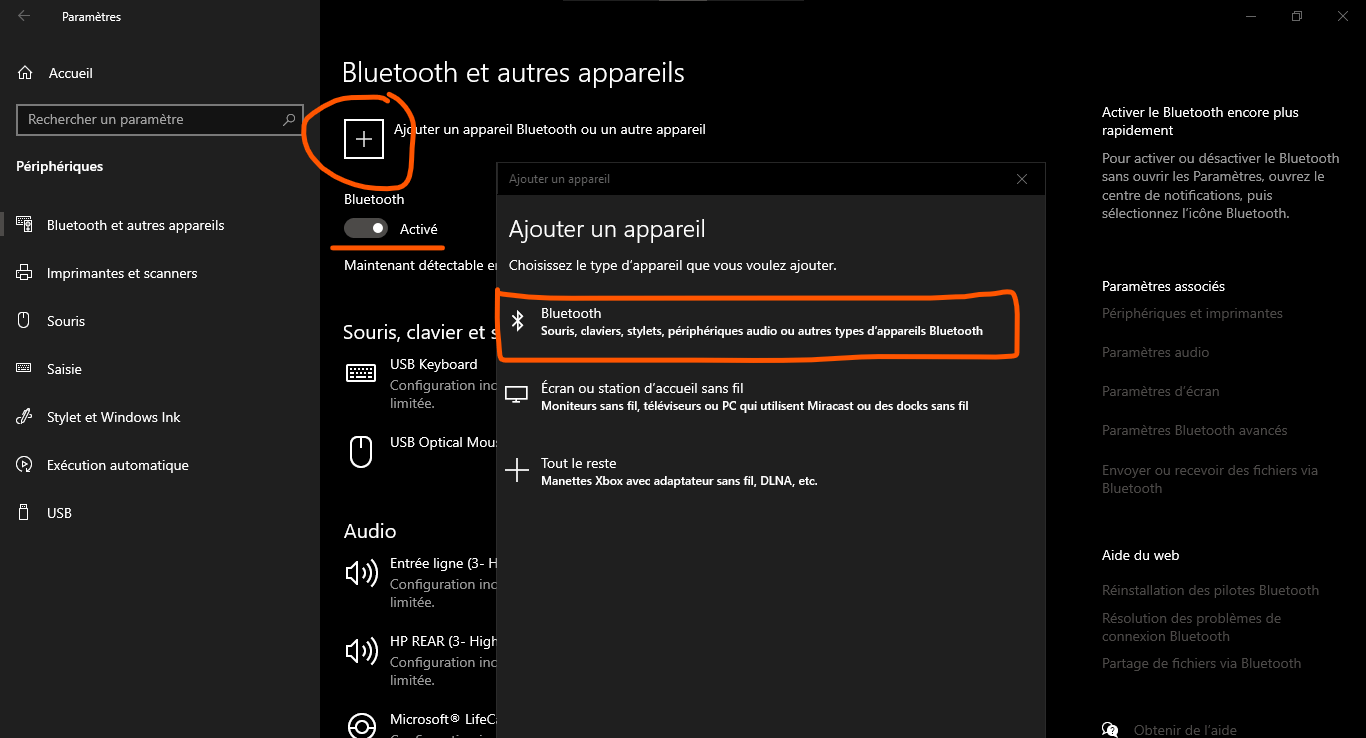
- Wybierz klawiaturę z listy wykrytych urządzeń i postępuj zgodnie z instrukcjami wyświetlanymi na ekranie, aby dokończyć parowanie.
Wniosek
Zablokowana klawiatura komputera może być bardzo irytująca i uniemożliwiać pracę lub zabawę. Na szczęście istnieją proste i skuteczne rozwiązania, które pozwolą rozwiązać ten problem. Niezależnie od tego, czy dzieje się tak z powodu przedmiotu pod klawiszem, nieprawidłowego ustawienia, wadliwego sterownika lub wadliwego połączenia, możesz odblokować klawiaturę, postępując zgodnie z metodami przedstawionymi w tym artykule. Mamy nadzieję, że te wskazówki będą dla Ciebie przydatne i że będziesz mógł w pełni cieszyć się swoją klawiaturą.

![[GetPaidStock.com]-645a07a7df665](https://tt-hardware.com/wp-content/uploads/2023/05/GetPaidStock.com-645a07a7df665-696x441.jpg)


